Ошибка « Произошла фатальная ошибка при попытке sysprep машины », которая часто возникает, когда вы использовали Sysprep более трех раз. Sysprep, также известный как System Preparation Tool , разработан Microsoft, и вы можете использовать его для установки Windows на другое оборудование. Этот инструмент был в основном разработан для системных администраторов, OEM-производителей и т. Д., Который можно использовать для установки Windows на несколько компьютеров.
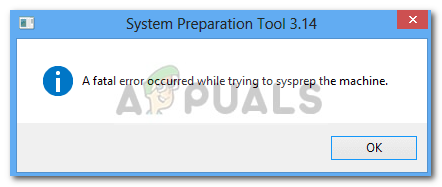
Выполнив начальные шаги установки, вы можете запустить инструмент Sysprep, чтобы клонировать компьютер и установить Windows на остальных системах. Не многие люди знают об этом, но существует ограничение на то, сколько раз вы можете запускать его на одном образе Windows. Тем не менее, исправление довольно простое, и вы сможете использовать его снова, как только внедрите исправление. Прочтите статью, чтобы узнать больше о причинах и способах решения.
Что вызывает ‘ Произошла фатальная ошибка при попытке исправить ошибку компьютера в Windows 10?
Есть только одна причина, которая может вызвать ошибку:
- Превышен предел: Как мы уже упоминали, существует ограничение на количество раз, которое вы можете использовать инструмент. После того, как вы превысите лимит, при следующем запуске инструмента вам будет предложено указать указанную ошибку. Предел – три.
Теперь, чтобы исправить вашу проблему, вы можете использовать следующие решения. Есть несколько решений этой ошибки, которые включают изменение реестра и т. Д., Поэтому обязательно внимательно следуйте инструкциям, чтобы избежать ошибок, которые потенциально могут привести к чему-то критическому.
Решение 1. Редактирование ключа SkipRearm
Чтобы устранить проблему, вы можете попробовать отредактировать ключ SkipRearm, найденный в реестре Windows, а затем снова запустить sysprep. Вот как это сделать:
- Нажмите Windows Key + R , чтобы открыть Выполнить .
- Введите « regedit » и нажмите Enter.
- В реестре Windows перейдите в следующее место:
HKEY_LOCAL_MACHINE SOFTWARE Microsoft Windows NT CurrentVersion SoftwareProtectionPlatform
- На правой боковой панели найдите ключ SkipRearm и дважды щелкните это.
- Измените его значение на 1 и нажмите OK .
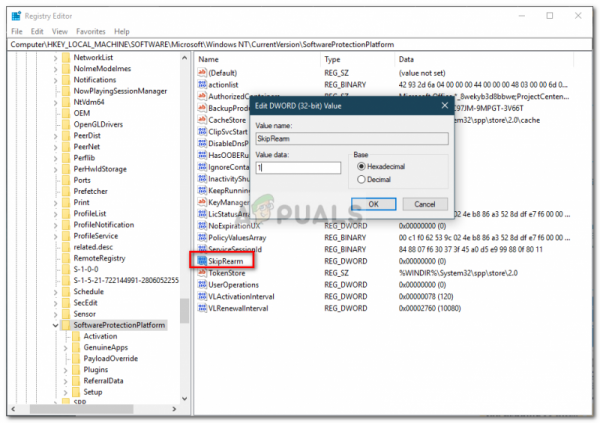
Решение 2. Редактирование ключа GeneralizationState и CleanupState
Другой способ Чтобы решить эту проблему, нужно отредактировать конкретную запись в реестре Windows. Ошибка возникает, когда для ключа sysrep GeneralizationState в реестре Windows установлено значение 9. Следовательно, вам придется изменить значение. Вот как это сделать:
- Нажмите Клавиша Windows + R , чтобы открыть Выполнить ..
- Введите ‘ regedit ‘ и нажмите Enter.
- Перейдите в следующее место:
HKEY_LOCAL_MACHINE SYSTEM Setup Status SysprepStatus
- Дважды щелкните ключ GeneralizationState .
- Измените значение на 7 и нажмите OK .
- Затем дважды нажмите клавишу CleanupState и установите значение 2 .
- Нажмите OK .
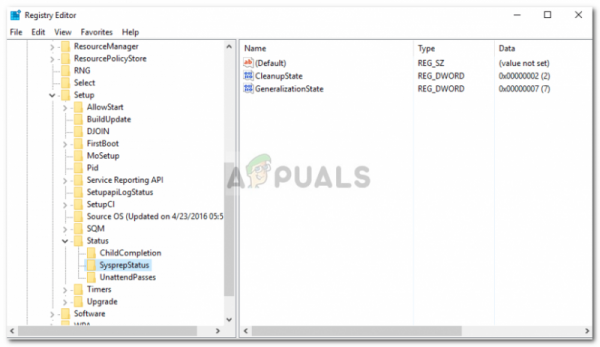
- Если нет ключа CleanupState , не беспокойтесь, просто отредактируйте ключ GeneralizationState .
- Снова запустите sysprep.
Решение 3. Удалите MSDTC
Наконец, если проблема не устраняется даже после изменения значения ключа GeneralizationState, вам придется удалить MSDTC, а затем переустановить его. Вот как это сделать:
- Нажмите Windows Key + X и выберите Командная строка (администратор) . из списка, чтобы открыть командную строку с повышенными привилегиями.
- Введите следующее и нажмите Enter:
msdtc -uninstall
- Это удалит службу. Теперь, чтобы установить его снова, введите:
msdtc -install
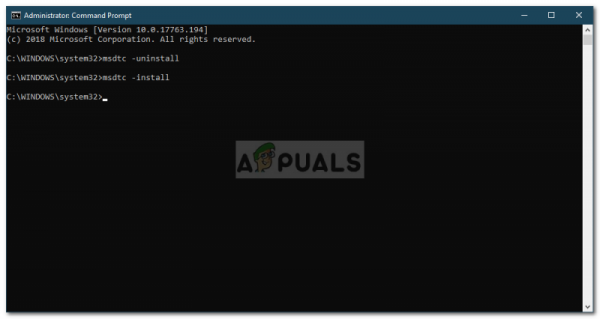
- Это снова установит службу. Снова запустите sysprep.